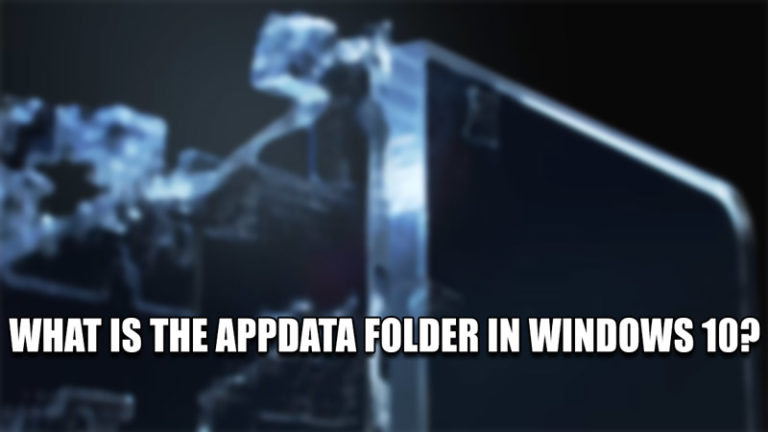Как добавить и встроить видео YouTube в слайды Google с URL-адреса?
Встроенная функция Google Slide позволяет вставлять в презентацию любое «общедоступное» видео Youtube. Используя URL-адрес видео YouTube, вы можете вставить любое видео, чтобы ваша презентация выглядела более интересной. Наряду с добавлением видео вы можете настраивать и контролировать воспроизведение видео в Google Slides. Доступны опции «Воспроизвести по щелчку», «Автовоспроизведение», «Начать в», «Конец в», «Отключить звук» и т. Д. Выполните следующие шаги, чтобы добавить видео YouTube в любую презентацию Google Slides.
Как встроить видео с YouTube в Google Slides?
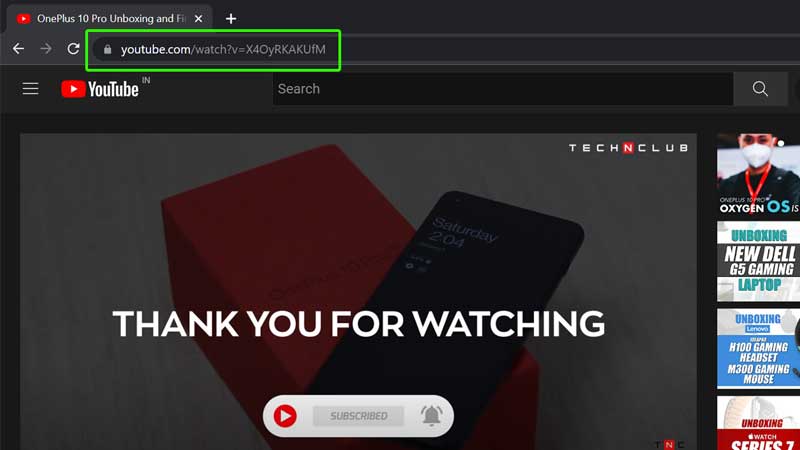
Скопируйте URL-адрес видео YouTube, он находится вверху в адресной строке браузера. Просто выберите все и нажмите Ctrl + C на клавиатуре в Windows и Command-C на Mac. Или просто щелкните правой кнопкой мыши > Копировать.
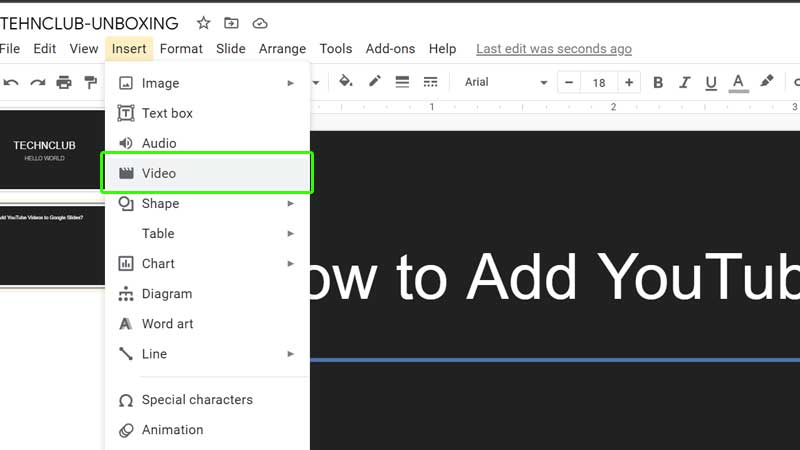
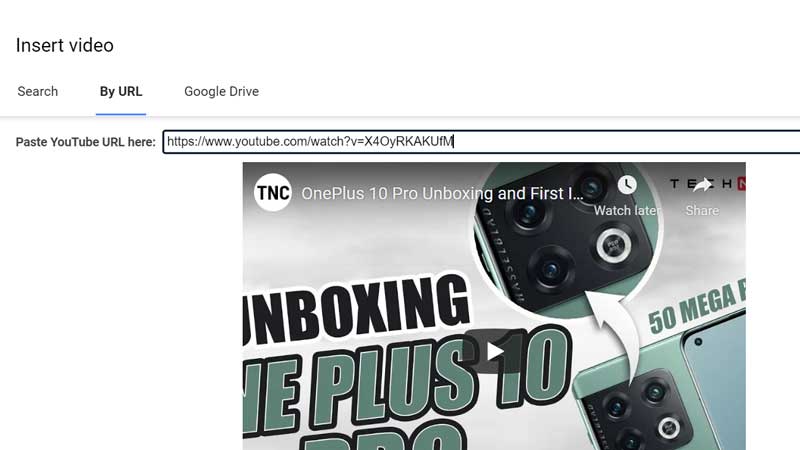
Нажмите «Вставить», а затем нажмите «Видео». В окне «Вставить видео» нажмите «По URL-адресу», а затем вставьте URL-адрес видео Youtube. Google Slides обнаружит видео и отобразит его на экране. Нажмите на кнопку «Выбрать» в нижней части экрана.
Это самый простой способ вставить любое видео с Youtube в Google Slides. Вы также можете использовать функцию поиска Google Slide. Это когда вы не уверены, какое видео встроить, или запутались с поиском URL-адреса видео. Просто введите название видео, и Google Slide отобразит несколько видео. Выберите тот, который вам нужен, и один.
Параметры воспроизведения видео Google Slides YouTube:

Нажмите на видео, и справа отобразится таблица. Он показывает различные варианты воспроизведения видео. Таким образом, когда вы представляете слайды, видео будет реагировать в соответствии с примененными настройками. Например, любой пользователь, просматривающий презентацию, может просмотреть видео только при нажатии. Или вы можете настроить автоматическое воспроизведение при смене слайда. Вот подробная информация обо всех важных настройках Google Slides YouTube.
- Воспроизведение (по клику) — воспроизведение, когда пользователь нажимает на видео.
- Воспроизвести (автоматически) — воспроизвести, как только слайд изменится.
- Воспроизведение (вручную) — установите воспроизведение видео в ручном режиме.
- Начать в — установите время начала для запуска видео, если вы хотите пропустить какую-либо часть.
- End At — установите время окончания, если вы не хотите, чтобы пользователь смотрел до конца.
- Отключить звук — отключить фоновый звук, видео остается только в режиме просмотра.
- Размер и поворот — регулируйте ширину, высоту и т. д. видео. Заблокируйте соотношение сторон, чтобы пользователи не могли изменить его ориентацию.
- Позиция — отрегулируйте положение видео на слайде.
- Drop Shadow — добавление эффектов тени к видео.
Аналогичным образом из меню «Вставка» вы также можете вставить в слайды аудиофайл. Google Slides также поддерживает диаграммы, фигуры, диаграммы и т. д.